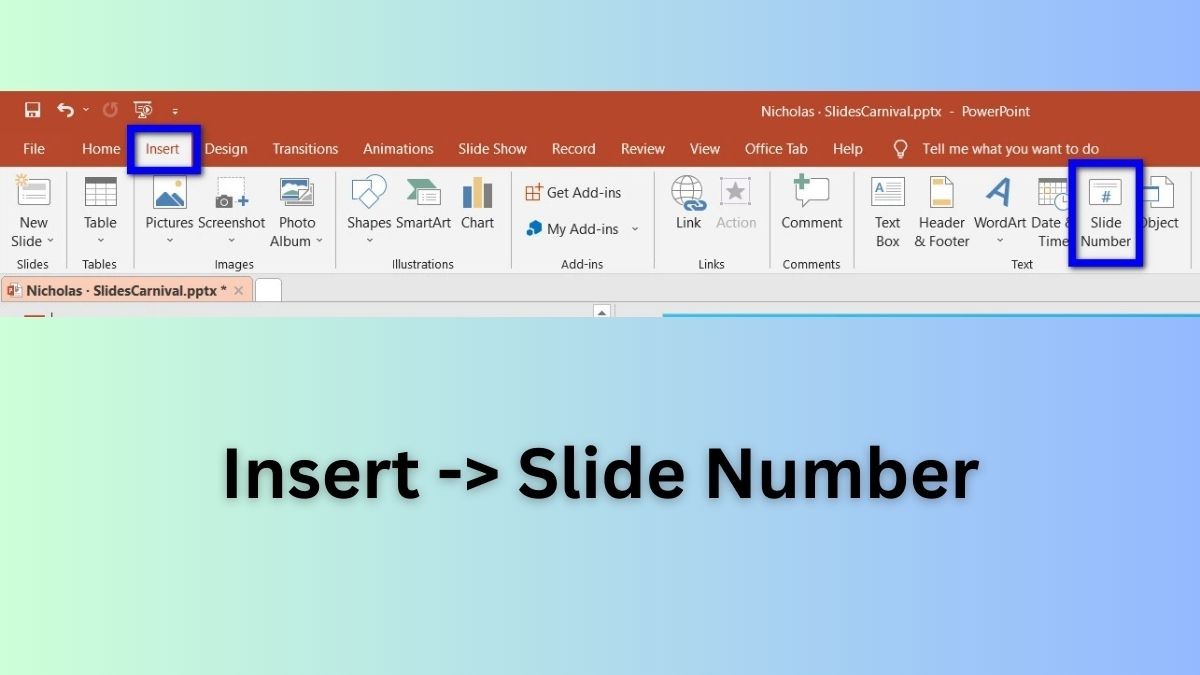
Cách Đánh Số Trang PowerPoint: Hướng Dẫn Chi Tiết Từ A Đến Z
Bạn đang loay hoay tìm cách đánh Số Trang Powerpoint để bài thuyết trình chuyên nghiệp và dễ theo dõi hơn? CAUHOI2025.EDU.VN sẽ hướng dẫn bạn chi tiết cách đánh số trang trong PowerPoint (PPT) một cách dễ dàng và hiệu quả nhất, áp dụng cho cả Windows và Mac, giúp bạn làm chủ kỹ năng tin học văn phòng.
1. Vì Sao Nên Đánh Số Trang Trong PowerPoint?
Đánh số trang trong PowerPoint mang lại nhiều lợi ích thiết thực cho cả người thuyết trình và người xem:
- Dễ dàng theo dõi: Khán giả có thể dễ dàng theo dõi nội dung và biết mình đang ở phần nào của bài thuyết trình.
- Tăng tính chuyên nghiệp: Thể hiện sự chuẩn bị kỹ lưỡng và chu đáo của người thuyết trình.
- Thuận tiện cho việc tham khảo: Dễ dàng trích dẫn hoặc quay lại các slide cụ thể khi cần thiết.
- Hỗ trợ thảo luận: Giúp việc trao đổi và thảo luận về các slide cụ thể trở nên dễ dàng hơn.
2. Hướng Dẫn Đánh Số Trang Trong PowerPoint (Windows)
2.1. Đánh Số Trang Cho Tất Cả Các Slide
Đây là cách đơn giản nhất để đánh số trang cho toàn bộ bài thuyết trình của bạn.
Bước 1: Mở bài thuyết trình PowerPoint ở chế độ xem Normal.
Bước 2: Chọn tab Insert trên thanh ribbon.
Bước 3: Trong nhóm Text, chọn Slide Number.
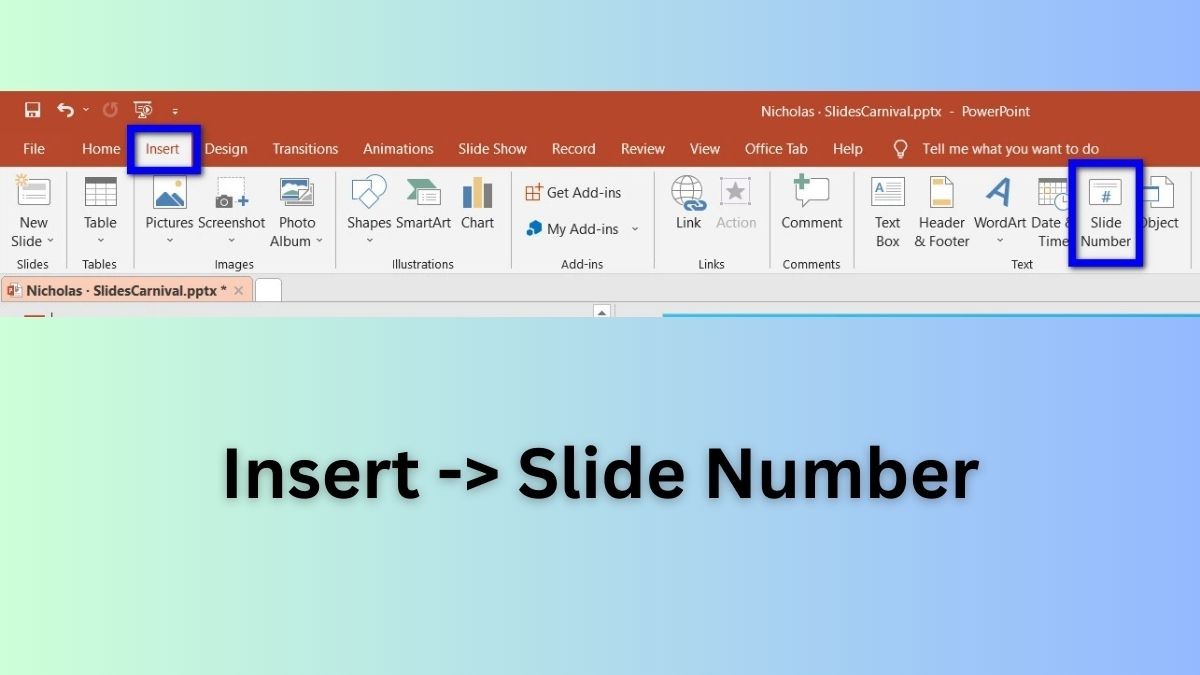
Alt text: Hộp thoại Header & Footer trong PowerPoint với tùy chọn Slide Number được chọn.
Bước 4: Trong hộp thoại Header & Footer, chọn tab Slide.
Bước 5: Tích vào ô Slide number. Xem trước vị trí hiển thị số trang trong khung Preview.
Bước 6: Nhấn Apply to All để áp dụng cho toàn bộ slide.
Lưu ý:
- Nếu bạn không muốn đánh số trang tiêu đề, hãy tích vào ô Don’t show on title slide trước khi nhấn Apply to All.
- Để thêm số trang vào trang ghi chú, chọn Notes and Handouts, tích vào ô Page number và nhấn Apply to All.
- Để thay đổi số bắt đầu, chọn tab Design -> Slide Size -> Custom Slide Size. Trong mục Number slides from, nhập số bạn muốn bắt đầu.
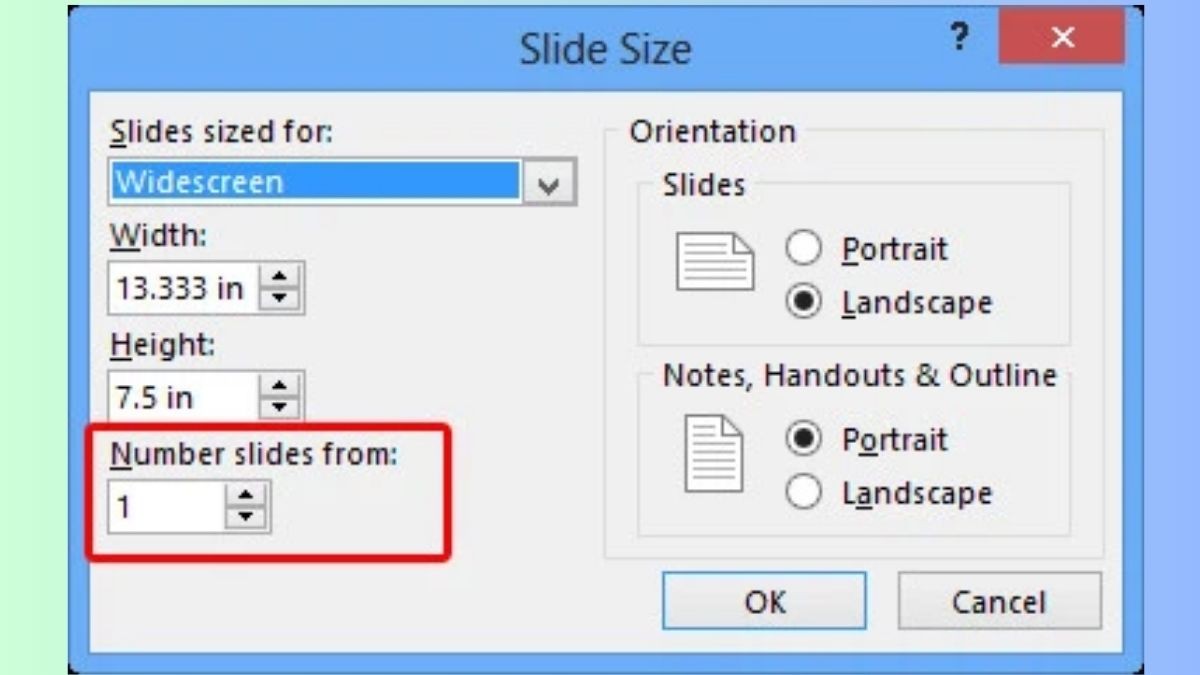
Alt text: Hộp thoại Slide Size trong PowerPoint với tùy chọn Number slides from để thay đổi số bắt đầu.
2.2. Đánh Số Trang Cho Một Slide Bất Kỳ
Nếu bạn chỉ muốn đánh số trang cho một vài slide cụ thể, hãy làm theo các bước sau:
Bước 1: Mở bài thuyết trình PowerPoint ở chế độ xem Normal.
Bước 2: Chọn slide bạn muốn đánh số trang.
Bước 3: Thực hiện các bước 3-5 tương tự như phần 2.1.
Bước 4: Nhấn Apply thay vì Apply to All.
2.3. Thay Đổi Thứ Tự Đánh Số Trang
Trong trường hợp bạn muốn thay đổi thứ tự đánh số trang (ví dụ, bắt đầu từ số 5 thay vì số 1), hãy thực hiện theo các bước sau:
Bước 1: Mở bài thuyết trình PowerPoint.
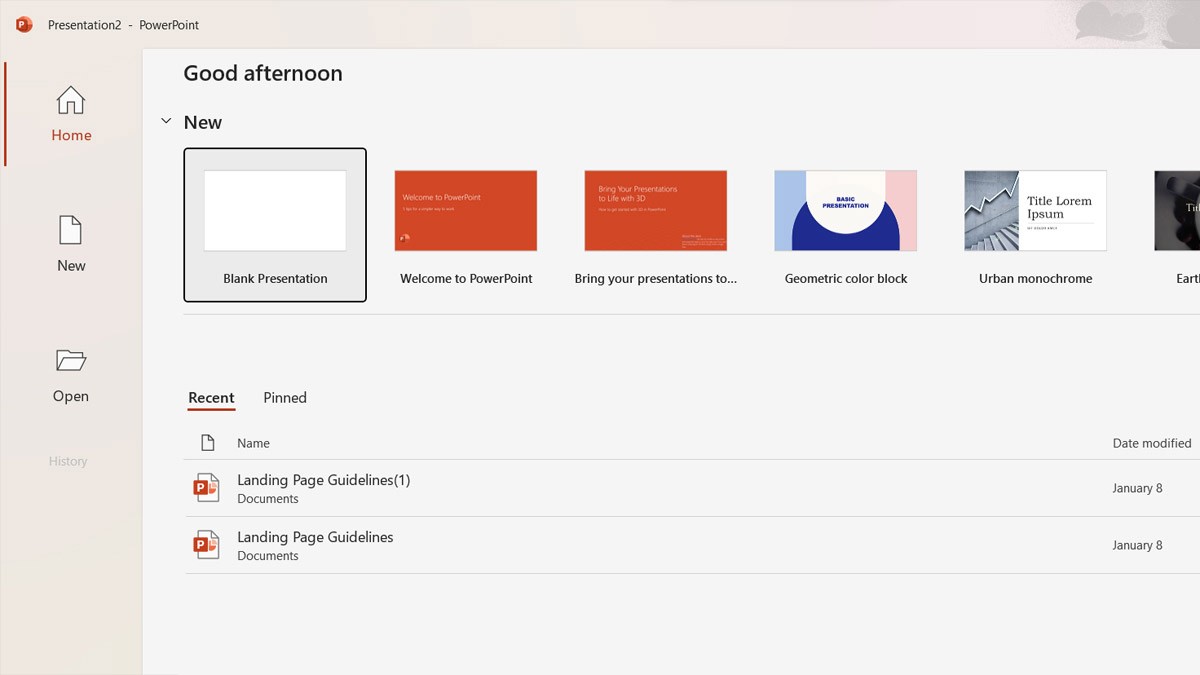
Alt text: Giao diện PowerPoint với tab Design được chọn.
Bước 2: Chọn tab Design -> Slide Size -> Custom Slide Size.
Bước 3: Tại mục Number slides from, nhập số bạn muốn bắt đầu đánh số. Nhấn OK để áp dụng.
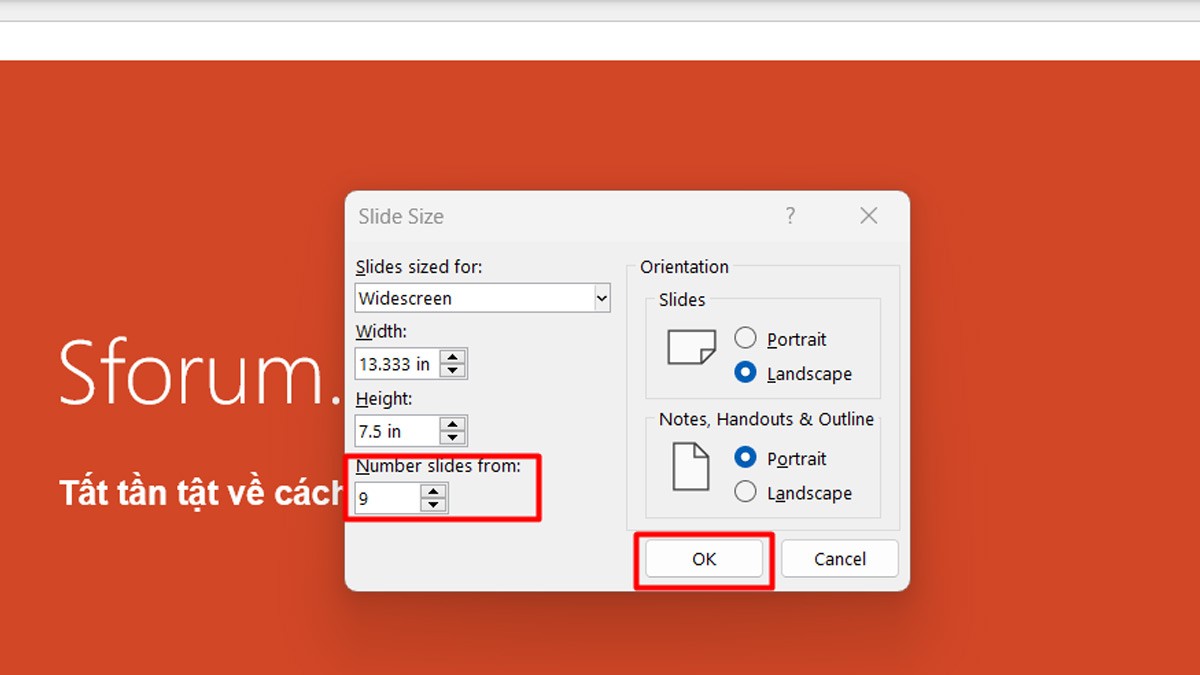
Alt text: Hộp thoại Slide Size với tùy chọn Number slides from để thay đổi số bắt đầu.
2.4. Bỏ Đánh Số Trang Đầu Tiên
Để bỏ đánh số trang ở slide đầu tiên, thường là trang tiêu đề, bạn thực hiện như sau:
Bước 1: Chọn tab Insert -> Header & Footer.
Bước 2: Trong hộp thoại Header & Footer, chọn tab Slide, tích vào ô Slide number và Don’t show on the title slide. Nhấn Apply to All.
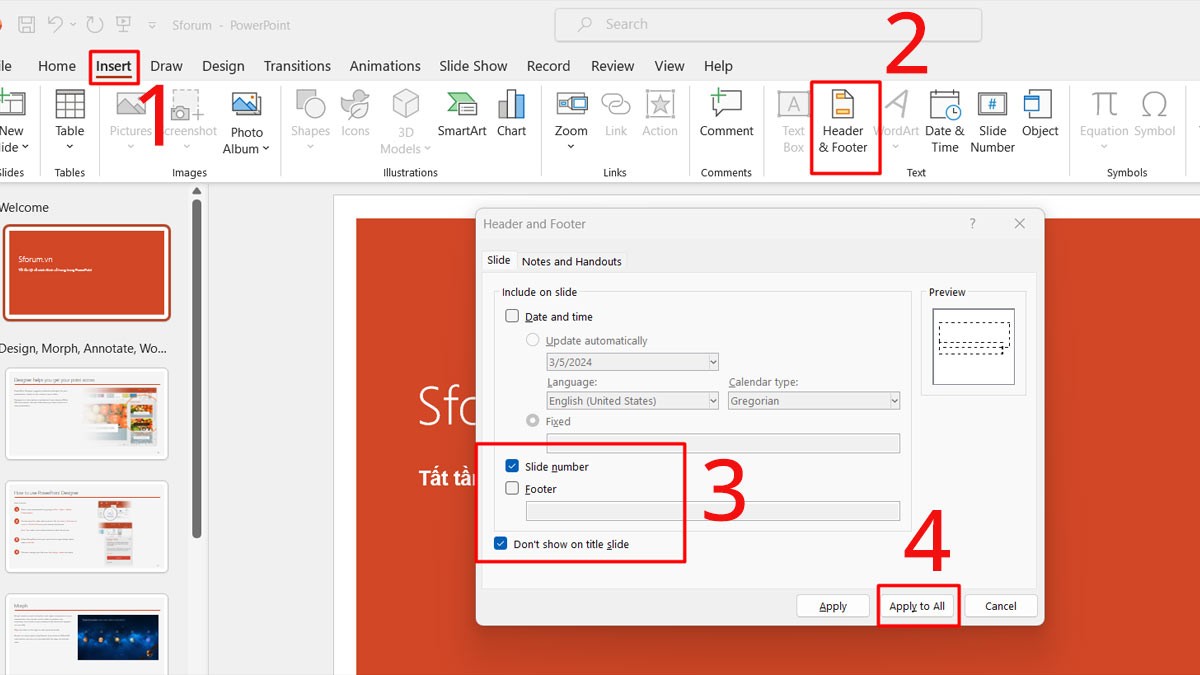
Alt text: Hộp thoại Header & Footer với tùy chọn Don’t show on the title slide được chọn.
Bước 3: Chọn tab Design -> Slide Size -> Custom Slide Size.
Bước 4: Trong hộp thoại Slide Size, chỉnh Number slides from về 0. Nhấn OK.

Alt text: Hộp thoại Slide Size với Number slides from được chỉnh về 0.
2.5. Sử Dụng Slide Master Để Đánh Số Trang
Slide Master cho phép bạn tùy chỉnh bố cục tổng thể của các slide, bao gồm cả vị trí và định dạng của số trang.
Bước 1: Mở bài thuyết trình, chọn tab View -> Slide Master.
Bước 2: Chọn từng ô Layout, sau đó chọn ô text chứa nội dung (thường ở chân trang).

Alt text: Chế độ Slide Master trong PowerPoint với ô text ở chân trang được chọn.
Bước 3: Định dạng số trang (font chữ, kích thước, màu sắc) và kéo thả đến vị trí mong muốn.
Bước 4: Chọn Slide Master -> Close Master View.
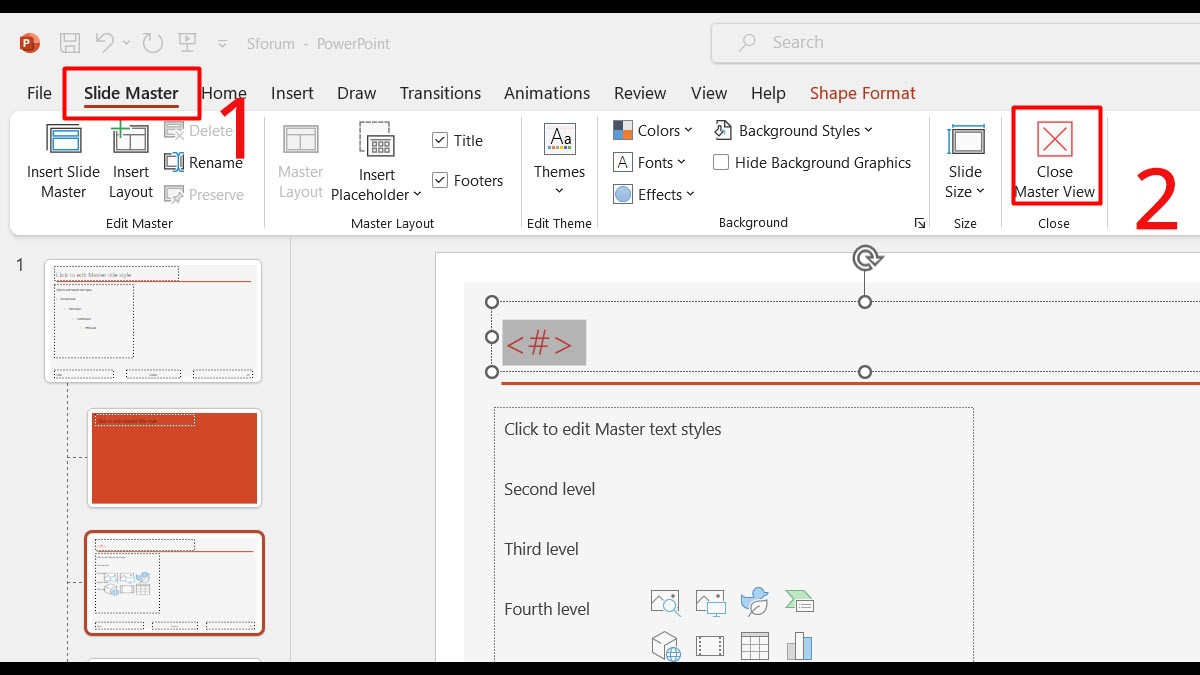
Alt text: Nút Close Master View trên thanh công cụ Slide Master.
Bước 5: Chọn tab Insert -> Header & Footer, bật Slide number và chọn Apply to All.
Lưu ý: Cách này chỉ hiệu quả nếu toàn bộ bài thuyết trình sử dụng layout đã chỉnh sửa trong Slide Master.
3. Hướng Dẫn Đánh Số Trang Trong PowerPoint (Mac)
Các bước thực hiện trên Mac tương tự như trên Windows:
Bước 1: Mở bài thuyết trình PowerPoint ở chế độ xem Normal.
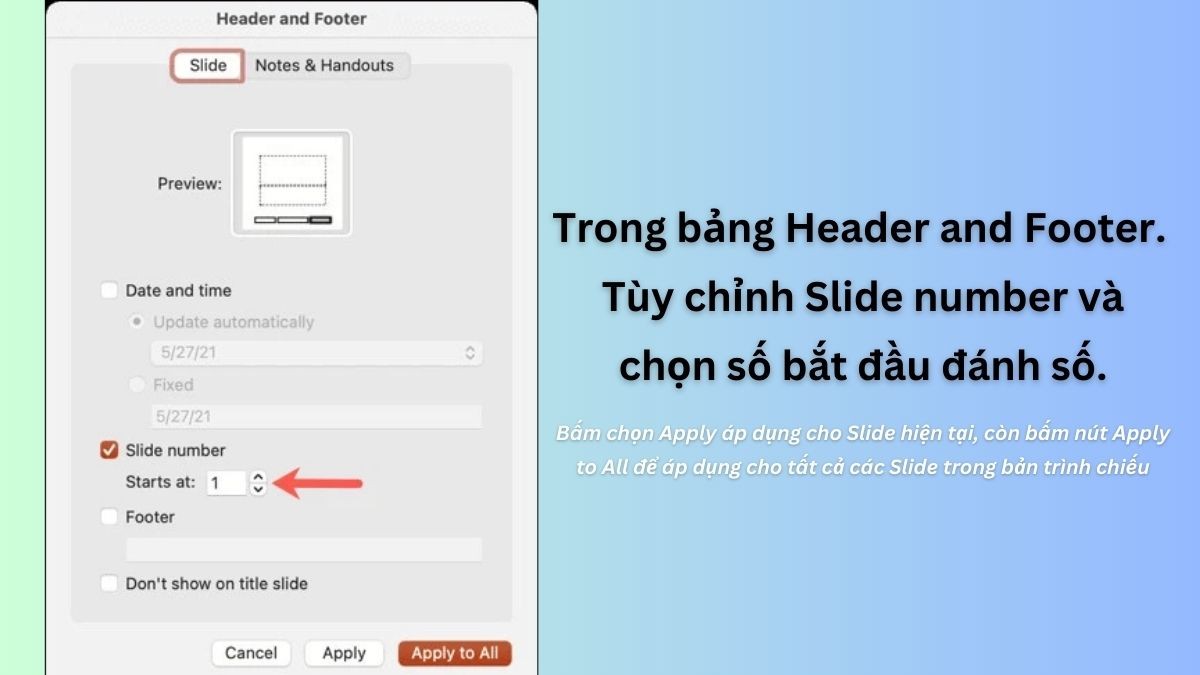
Alt text: Giao diện PowerPoint trên Mac với tab Insert được chọn.
Bước 2: Chọn tab Insert -> Slide Number.
Bước 3: Trong hộp thoại Header and Footer, tùy chỉnh Slide number và chọn số bắt đầu. Xem trước trong khu vực Preview.
Bước 4: Chọn Apply cho slide hiện tại hoặc Apply to All cho toàn bộ slide.
4. Khắc Phục Lỗi Không Đánh Được Số Trang
Đôi khi, bạn có thể gặp phải tình trạng không đánh được số trang trong PowerPoint. Dưới đây là một số nguyên nhân và cách khắc phục:
- Chưa áp dụng cho toàn bộ slide: Kiểm tra xem bạn đã chọn Apply to All hay chưa.
- Màu số trang trùng với màu nền: Thay đổi màu số trang để nổi bật hơn.

Alt text: Ví dụ về số trang bị trùng màu với nền slide, khó nhìn.
- Sử dụng Slide Master sai layout: Đảm bảo các slide sử dụng đúng layout đã được định dạng số trang trong Slide Master.
5. Lưu Ý Quan Trọng Khi Đánh Số Trang
- Áp dụng cho toàn bộ bài thuyết trình: Đảm bảo tính nhất quán và chuyên nghiệp.
- Xem xét vị trí và định dạng: Chọn vị trí và định dạng phù hợp với thiết kế tổng thể.
- Kiểm tra toàn bộ slide: Điều chỉnh kích thước và màu sắc số trang hợp lý.
- Sử dụng Slide Master khi cần thiết: Tiết kiệm thời gian và đảm bảo tính nhất quán cho các slide có cùng bố cục.
- Kiểm tra trước khi trình chiếu: Đảm bảo số trang hiển thị chính xác.
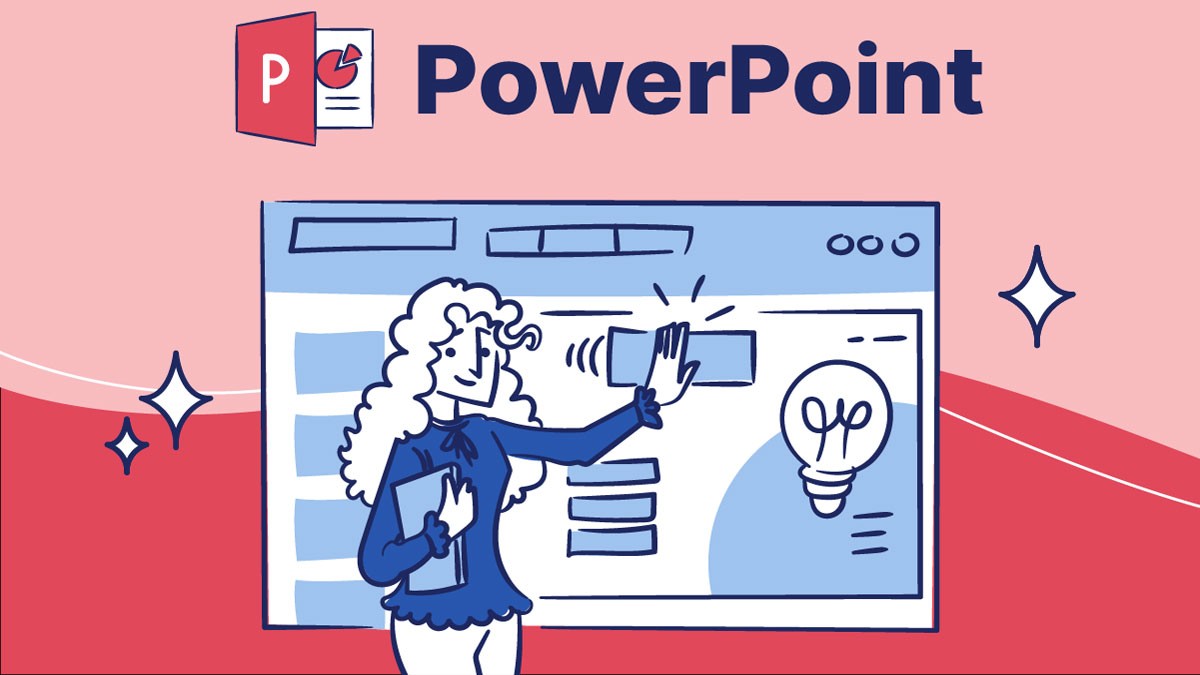
Alt text: Tổng hợp các lưu ý quan trọng khi đánh số trang trong PowerPoint.
6. Câu Hỏi Thường Gặp (FAQ)
1. Làm thế nào để đánh số trang bắt đầu từ một số khác 1?
Vào Design > Slide Size > Custom Slide Size. Tại mục “Number slides from”, nhập số bạn muốn bắt đầu.
2. Làm sao để bỏ số trang ở slide đầu tiên?
Vào Insert > Header & Footer, chọn “Don’t show on title slide”.
3. Tại sao số trang không hiển thị trên một số slide?
Có thể do màu số trang trùng với màu nền, hoặc slide đó không sử dụng layout đã định dạng số trang trong Slide Master.
4. Làm thế nào để thay đổi font chữ và kích thước của số trang?
Sử dụng Slide Master để tùy chỉnh định dạng của số trang.
5. Tôi có thể đánh số trang bằng chữ được không?
Không, PowerPoint chỉ hỗ trợ đánh số trang bằng số.
6. Làm thế nào để số trang tự động cập nhật khi thêm hoặc xóa slide?
PowerPoint sẽ tự động cập nhật số trang khi bạn thêm hoặc xóa slide.
7. Tôi có thể di chuyển vị trí của số trang không?
Có, bạn có thể di chuyển vị trí của số trang bằng cách sử dụng Slide Master.
8. Làm thế nào để tắt hoàn toàn tính năng đánh số trang?
Vào Insert > Header & Footer, bỏ tích ở ô “Slide number”.
9. Tôi có thể đánh số trang theo chương mục không?
Bạn có thể tạo các section trong PowerPoint và đánh số trang riêng cho từng section bằng cách sử dụng Slide Master và tùy chỉnh số bắt đầu cho mỗi section.
10. Có phím tắt nào để đánh số trang nhanh không?
Không có phím tắt mặc định, bạn cần thực hiện qua các bước trong menu.
7. Tạm Kết
Hy vọng với hướng dẫn chi tiết này từ CAUHOI2025.EDU.VN, bạn đã nắm vững cách đánh số trang trong PowerPoint một cách dễ dàng và hiệu quả. Đừng quên áp dụng những lưu ý quan trọng để bài thuyết trình của bạn trở nên chuyên nghiệp và thu hút hơn nhé!
Bạn đang gặp khó khăn với PowerPoint hoặc các vấn đề tin học văn phòng khác? Hãy truy cập CAUHOI2025.EDU.VN để khám phá thêm nhiều câu trả lời hữu ích, đặt câu hỏi mới hoặc sử dụng dịch vụ tư vấn của chúng tôi. Chúng tôi luôn sẵn sàng hỗ trợ bạn!
Thông tin liên hệ CAUHOI2025.EDU.VN:
- Địa chỉ: 30 P. Khâm Thiên, Thổ Quan, Đống Đa, Hà Nội, Việt Nam
- Số điện thoại: +84 2435162967
- Trang web: CAUHOI2025.EDU.VN
Hãy để CauHoi2025.EDU.VN đồng hành cùng bạn trên con đường chinh phục tri thức!
